Обрезка фотографий (для фотопечати)
Обрезка — это процедура выбора области изображения, которую необходимо сохранить, с исключением остальных частей.
При печати фотографий можно обрезать фотографии на экране параметров печати.
 Внимание!
Внимание!
-
Windows
Чтобы выполнить обрезку изображения, заранее задайте значения параметров Принтер (Printer), Размер бумаги (Paper Size) и Печать без полей (Borderless printing). Изменение этих параметров после обрезки изображения приведет к восстановлению этого изображения в том виде, в котором оно было до обрезки.
В зависимости от выбранного типа носителя и источника бумаги изменение значения параметра Тип носителя (Media Type) или Источник бумаги (Paper Source) может также привести к восстановлению изображения в том виде, в котором оно было до обрезки. -
macOS
Чтобы выполнить обрезку изображения, заранее задайте значение параметра Размер бумаги (Paper Size). Изменение размера бумаги после обрезки изображения приведет к восстановлению этого изображения в том виде, в котором оно было до обрезки.
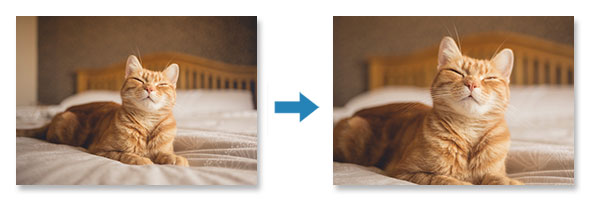
-
На экране параметров печати выберите фотографию, которую нужно обрезать, а затем щелкните Обрезка (Crop).
 Примечание.
Примечание.- Выбранное изображение будет выделено оранжевым цветом.

Откроется экран обрезки.
-
В режиме предварительного просмотра результата можно увеличить, уменьшить или повернуть изображение.
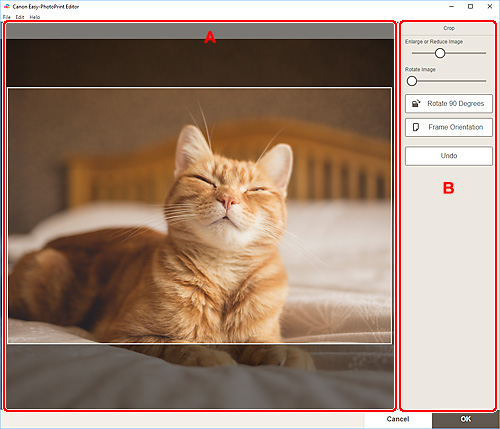
A: Область предварительного просмотра
Предварительный просмотр обрезаемого изображения.
 Примечание.
Примечание.- Область обрезки можно задать с помощью перетаскивания курсора мыши на изображении.
B: Обрезка (Crop)
- Увеличение или уменьшение изображения (Enlarge or Reduce Image)
- Перетащите ползунок, чтобы произвольно увеличить или уменьшить изображение.
- Поворот изображения (Rotate Image)
- Перетащите ползунок, чтобы повернуть изображение по часовой стрелке.
 Поворот на 90 градусов (Rotate 90 Degrees)
Поворот на 90 градусов (Rotate 90 Degrees)- Каждый щелчок кнопки позволяет повернуть изображение на 90°.
 Ориентация рамки (Frame Orientation)
Ориентация рамки (Frame Orientation)- Щелкните для переключения ориентации рамки обрезки между книжной и альбомной.
- Отменить (Undo)
- Восстановление состояния изображения до его обрезки.
-
Щелкните OK.
Происходит переключение к экрану параметров печати.
